win7电脑如何升级win8系统
相关话题
wi8.1系统彻底改变了以往的风格,那么win7电脑如何升级win8系统呢?接下来大家跟着小编一起来了解一下win7电脑升级win8系统的解决方法吧。小编分享了win7电脑升级win8系统的方法,希望对大家有所帮助。
win7电脑升级win8系统方法一
1、首先我们要去微软的官方网站去下一个小工具“Win8升级助手”,点击页面上的“马上开始”就开始下载了。下载完点击运行,就正式进入安装流程。
2、软件开始运行后第一件事是为您的电脑进行兼容性检测,以确定您的电脑是否能够升级Win8,以及以哪种方式进行升级。因为我们使用的Win7,所以就可以直接进行升级。
3、兼容性检查完毕后进入下一步——选择要保留的内容。这里微软提供了三种方式,包括:“Windows设置、个人文件和应用”、“仅保留个人文件”和“不保留任何内容”。这里很关键,选择了第一个我们就能保留Win7中所有的内容和设置。
4、至此,对于现行电脑的检测部分就结束了,下面就将是Windows 8的购买部分了。购买部分只要按照要求填写真实的内容和信用卡信息,就能够购买了。购买成功后将收到微软发来的激活序列号。
5、购买完成后就继续“下一步”,这时电脑就开始下载Win8的内容了,要做的就是等待。下载完成后可以选择“立即安装”、“通过创建介质安装”或“稍后从桌面安装”,就直接安装吧。
6、选择安装方式后面的操作就简单了,只要不断地“下一步”,同意协议,再次确认是否保留所有内容,然后就等待安装完成。
win7电脑升级win8系统方法二
1、百度一下win8 ghost,选择可靠链接下载iso镜像文件;

2、系统应安装有winrar解压缩软件,双击打开该iso文件;

3、按ctrl键,分别单击安装系统.exe和win8.gho,点击解压到;

注意:如果下载的iso文件中没有ghost安装器,可以通过百度搜索下载。
4、选择非C盘的某个文件夹,例如这里选择D:GhostInstall文件夹,点击确定,等待解压完成;
5、打开D:GhostInstall文件夹,双击安装系统.exe;
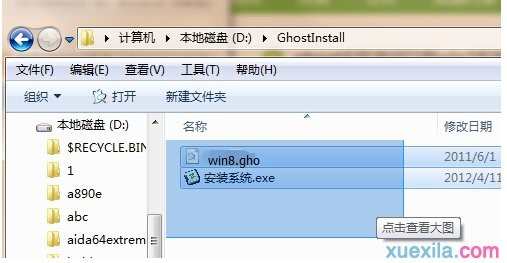
6、右侧列表点击win8.gho,其他按默认选项,点击执行,计算机重启开始还原进行安装,耐心等待安装结束进入桌面即可。


win7电脑如何升级win8系统的评论条评论